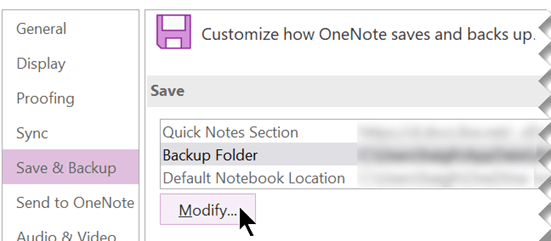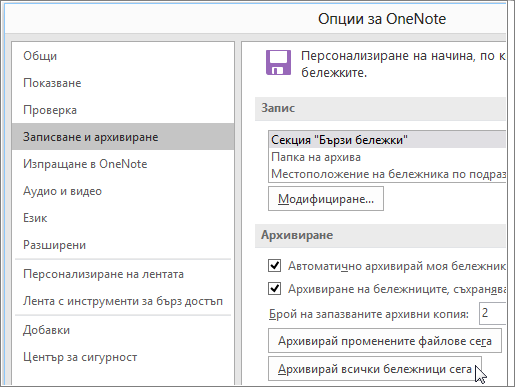OneNote автоматично записва бележките ви, докато работите, но винаги трябва да архивирате бележниците си, точно както останалата част от файловете и данните на компютъра ви. Срив на твърдия диск може да се случи на всеки, но ако се случи на вас, бележките ви ще бъдат изгубени завинаги. Ако архивирате бележниците си, можете да възстановите бележки от архивно копие , ако някога се наложи.
Забележки:
-
Автоматичното архивиране е налично само в настолната версия на Windows на OneNote. Ако в момента използвате OneNote за уеб или OneNote на друга платформа, посетете www.onenote.com , за да изтеглите безплатно OneNote 2016 за Windows версия на OneNote.
-
Задайте автоматични архивирания, като изберете местоположение, където можете да съхранявате вашите файлове. Уверете се, че сте избрали местоположение, което не е на твърдия диск на компютъра.
-
Изберете Файл > Опции.
-
В диалоговия прозорец Опции за OneNote изберете Записване и архивиране.
-
Вдясно под Запиши изберете Папка на архива > Промяна.
-
В диалоговия прозорец Избор на папка изберете папка за архива. Можете например да използвате лична папка в мрежата или USB устройство.
-
Изберете Избор , за да приемете новото местоположение, и след това изберете OK.
OneNote ще архивирате файловете на бележника автоматично всяка седмица. Ако пишете важни бележки, можете да архивирате своите бележници по-често, като коригирате другите настройки за Записване и архивиране в диалоговия прозорец Опции за OneNote.
Съвет: По всяко време можете да промените местоположението за архивиране, като повторите предишните стъпки.
Ръчно архивиране на бележника ви
Всеки път, когато добавяте или променяте много информация в бележниците си, която не можете да си позволите да загубите, можете да изпълните ръчно архивиране.
-
Изберете Файл > Опции.
-
В диалоговия прозорец Опции за OneNote изберете Записване и архивиране.
-
Вдясно под Запиши изберете Архивирай всички бележници сега.
-
Когато видите съобщението, че архивирането е завършило успешно, изберете OK.
При повечето потребители най-новият набор от бележки обикновено е най-важният. Ако обаче искате да използвате функциите за архивиране, за да архивирате важни бележки с течение на времето, се уверете, че по-новите архивни копия няма да презаписват по-старите набори за архивиране. Можете да задавате тези опции, като коригирате Брой на запазваните архивни копия в настройките за Записване и архивиране в диалоговия прозорец Опции за OneNote.